-
Posts
30 -
Joined
-
Last visited
Content Type
Profiles
Forums
Events
Posts posted by Mi Di
-
-
CyberLink PowerDVD v11.0 Ultra bin.ge–ზე
-
აქაა KD Player-ი ქართულად
-
უფრო ლამერულიცაა

რაღაცით იწყება ყველაფერი :babu:
-
არ არის აჭირო CD აბ USB, wubi უფრო მოსახერხებელია
 ჩამოტვირთეთ iso ფაილი გაუშვით მაგალითად DAEMON Tools Lite–ით ჩართეთ wubi.exe და აირჩიეთ ვინდოუსის შიგნით ინსტალაცია,დაკოპირდება დისკზე საჭირო ფაილები გადაიტვირთება კომპი და დაიწყება ინსტალაცია დანარჩენს აგერ ზევით დეკოლტიანი ქალი გეტყვით
ჩამოტვირთეთ iso ფაილი გაუშვით მაგალითად DAEMON Tools Lite–ით ჩართეთ wubi.exe და აირჩიეთ ვინდოუსის შიგნით ინსტალაცია,დაკოპირდება დისკზე საჭირო ფაილები გადაიტვირთება კომპი და დაიწყება ინსტალაცია დანარჩენს აგერ ზევით დეკოლტიანი ქალი გეტყვით 
P.S. მაგარია UBUNTU და ზოგადად ლინუქსი,ნეტი არმიწყობს ხელს ბილაინის მოდემს ვერ ვაყენებ ლინუქსზე თორემ რამინდა ამ შუშაბანდებზე
 ესეც რომ არიყოს UNIX სისტემების ციდნით გაცილებით დიდი პერსპექტივა გაქვს სამსახურის ამ კუთხით დაწყების ვიდრე სხვა რომელიმე სისტემის ცოდნით :user:
ესეც რომ არიყოს UNIX სისტემების ციდნით გაცილებით დიდი პერსპექტივა გაქვს სამსახურის ამ კუთხით დაწყების ვიდრე სხვა რომელიმე სისტემის ცოდნით :user:-
 1
1
-



 ჩამოტვირთეთ iso ფაილი გაუშვით მაგალითად DAEMON Tools Lite–ით ჩართეთ wubi.exe და აირჩიეთ ვინდოუსის შიგნით ინსტალაცია,დაკოპირდება დისკზე საჭირო ფაილები გადაიტვირთება კომპი და დაიწყება ინსტალაცია დანარჩენს აგერ ზევით დეკოლტიანი ქალი გეტყვით
ჩამოტვირთეთ iso ფაილი გაუშვით მაგალითად DAEMON Tools Lite–ით ჩართეთ wubi.exe და აირჩიეთ ვინდოუსის შიგნით ინსტალაცია,დაკოპირდება დისკზე საჭირო ფაილები გადაიტვირთება კომპი და დაიწყება ინსტალაცია დანარჩენს აგერ ზევით დეკოლტიანი ქალი გეტყვით
სერთიფიკატი S40–ზე
in მობილური სამყარო
Posted
ვისაც ნოკიას S40–ი პლატფორმის ტელეფონი აქვს და იყენებს ჯავა აპლიკაციებს ალბათ ქონია პრობლემა სერთიფიკატებთან. თუ პროგრამას არ აქვს საჭირო სერთიპიკატი ყოველთვის გვთხოვს თანხმობას ინტერნეტში გასვლის დროს ან ტელეფონის მეხსიერებიდან რაიმე ფაილის გახსნის დროს და გვისვამს ამ სახის კითხვებს:
Allo application to read data in:
memory card?
ან
Allow network acces?
მაშ ასე, ავიღოთ საჭირო სერთიფიკატები და გავაჩუმოთ ტელეფონი.
პირველ რიგში გვჭირდება სერთიფიკატის ტელეფონში ჩაგდება ამისთვის ვიწერთ პროგრამას MobiMB Media Browserვაინსტალირებთ,ვაერთებთ ტელეფონს usb-ით აბ ბლუთუზით და შევდივართ ამ მისამართზე: c: \Hiddenfolder\certificates\user\ ახლა ვიწერთ ამ არქივს user
ამოვაარქივებთ და ფაილებს ვყრით პაპკაში user
ესეც ასე სერთიფიკტი გვაქვს,რომ გადავამოწმოთ მაინც შევიდეთ მისამართზე: settings>security>user sertificates>sertificate list და აქ უნდა დაგხვდეს შემდეგი სურათი:
თი ყვეაფერი სწორად მიდის გადავიდეთ შემდეგ ეპატზე.
მეორე ეტაპია უშუალოდ ჯავა აპლიკაციისთვის ავიღოთ საჭირო სერთიფიკატი,ამისთვის არის ორი გზა კომპიუტერის პროგრამით და ონლაინში,განვიხილოთ ორივე გზა:
1. სერთიფიკატის აღება პროგრამით BeHappy
ვიწერთ პროგრამას BeHappy ვაინსტალირებთ და როდესაც ჯავა აპლიკაციაზე გამოვიძახებთ კონტექსტურ მენიუს გაჩნდება ასეთი ბრძანება:
ავირჩევთ ამ ბრძანებას და მივიღებთ ახალ .jad ფაილს,სწორედ ეს არის ჩვენი სერთიფიკატი
2. მეორე გზა,სერთიფიკატის აღება ონლაინში
ამისთვის შევდივართ საიტზე http://simak.ru/javacert/ ვაკოპირებთ საწირო აპლიკაციის ბმულს და ვსვავთ ველში "Введите адрес файла .JAR" პოვნიშნავთ ყველა თოლიას და ვაწვებით "Сертифицировать"
მოგვცემს საჭირო ფაილებს ჩავიწერთ და მორჩა
სერთიფიკატის გამოყენება:
სერთიფიკატის გამოყენებისთვის ტელეფონში ერთად უნდა ჩავყაროთ .jar და .jad ფაილები და აპლიკაციაზე მივირბინოთ აქ: options>app.acces>data acces>read user data და ავირჩიოთ always allowd ასევე მოვიქცეთ network–ზე და სხვა საჭირო პარამეტრებზე
p.s. არცერთი სიტყვა და სურათი დაკოპირებული არ არის!